Outlook yhteys tieto luettelosi voi olla mukautettujen tietojen lähde Word-asia kirjoissa Wordin yhdistämis toiminnon avulla.
-
Siirry Outlookissa yhteys tiedot-kohtaan ja valitse nimet, jotka haluat sisällyttää. Jos haluat lisätä koko osoite kirjan, ohita tämä vaihe.
-
Siirry kohtaan koti> yhdistäminen.

-
Valitse haluamasi asetukset ja valitse sitten OK.
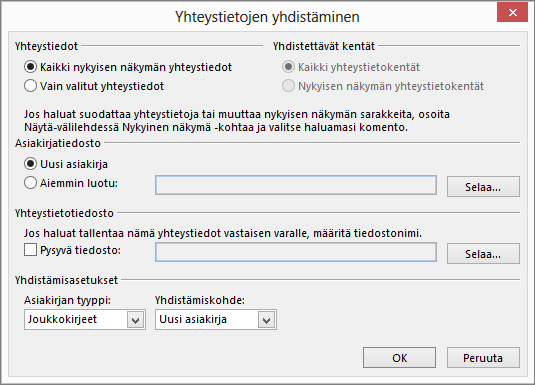
Huomautus: Jos olet valinnut yhteys tieto valikoiman, jota haluat käyttää uudelleen valitsematta niitä joka kerta, valitse Pysyvä tiedosto ja Anna luettelolle nimi.
-
Valitse Wordin Postitukset -väli lehdessä yhdistämis kentät, jotka vetävät tietoja Outlook yhteys tieto luettelosta asia kirjaan.
Vihje: Yhdistä kentän Osoite lohko sopii mainiosti kirje kuoriin ja selitteille. Tervehdys rivi sopii hyvin kirjeiden ja sähkö postien mukauttamiseen.
-
Lisää haluamasi teksti asia kirjoihin, kirje kuoriin, tarra-tai sähkö posti viesteihin. Jos esimerkiksi lähetät kirjeen, voit kirjoittaa viestin leipä tekstin.
-
Valitse Esikatsele tuloksiaja valitse sitten Seuraava


-
Viimeistele yhdistäminen valitsemalla valmis -ryhmässä Viimeistele & Yhdistäja valitse sitten Tulosta asia kirjat tai Lähetä Sähkö posti viestejä.
Yhdistämisen käyttäminen uudelleen
Tallenna Yhdistä asia kirja, jotta voit suorittaa sen uudelleen tarvitsematta määrittää mitään. Yhdistä asia kirja pysyy yhteydessä tieto lähteeseen.
Kun haluat suorittaa sen uudelleen – esimerkiksi toinen erä kirje kuoria samalle henkilölle – Siirry tiedostoon> Avaa Wordissa ja avaa asia kirja. Valitse Kyllä , kun Word kehottaa sinua pitämään yhteyden.










